- Autor Jason Gerald [email protected].
- Public 2024-01-19 22:13.
- Ostatnio zmodyfikowany 2025-01-23 12:43.
Ta wikiHow uczy, jak skontaktować się z Yahoo. Możesz użyć narzędzi online do zgłaszania spamu lub przemocy. Jeśli chcesz rozwiązać proste problemy z kontem, możesz skorzystać z centrum pomocy (Centrum pomocy). Nie ma numeru telefonu ani adresu e-mail, za pomocą którego można skontaktować się z pracownikiem lub funkcjonariuszem Yahoo, więc jeśli zobaczysz numer telefonu oznaczony jako numer pomocy Yahoo, nie dzwoń do niego. Pamiętaj, że możesz również zmienić lub zresetować hasło do konta bez kontaktowania się z Yahoo.
Krok
Metoda 1 z 2: Zgłaszanie spamu lub przemocy
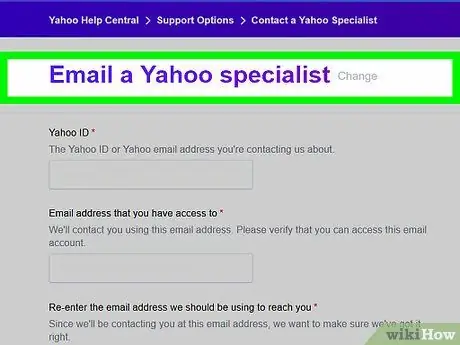
Krok 1. Przejdź do strony E-mail do specjalisty Yahoo
Możesz zgłosić problemy z kontem Yahoo za pośrednictwem tej strony. Ta strona jest jedynym pośrednikiem, za pomocą którego można bezpośrednio skontaktować się z usługami Yahoo.
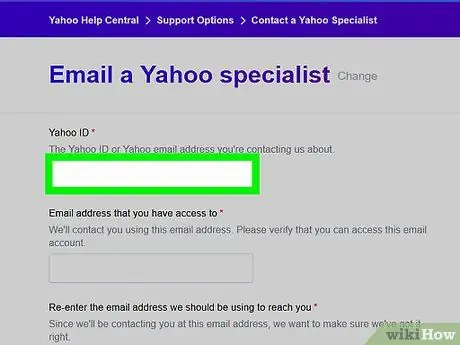
Krok 2. Wprowadź swój adres e-mail Yahoo
W polu „Identyfikator Yahoo” u góry strony wprowadź adres e-mail swojego konta Yahoo.
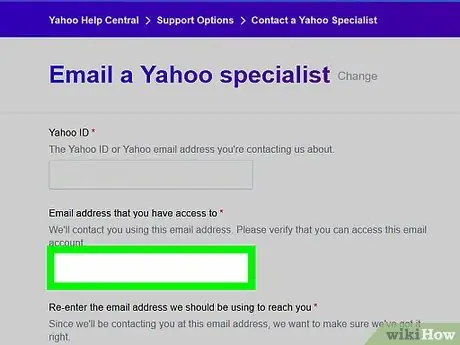
Krok 3. Dodaj adres e-mail
W polu „Adres e-mail, do którego masz dostęp” wpisz aktualny adres e-mail. Możesz wprowadzić konto Yahoo, którego zwykle używasz, lub dodać osobne konto (np. konto Gmail).
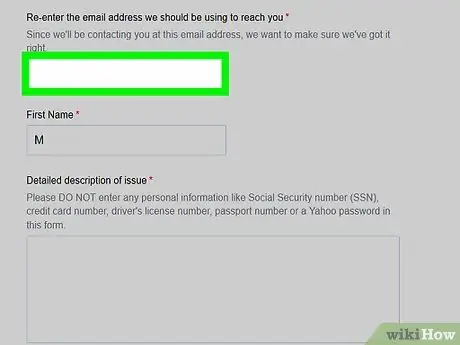
Krok 4. Wprowadź ponownie swój adres e-mail
Wprowadź adres w polu „ Wprowadź ponownie adres e-mail…”.
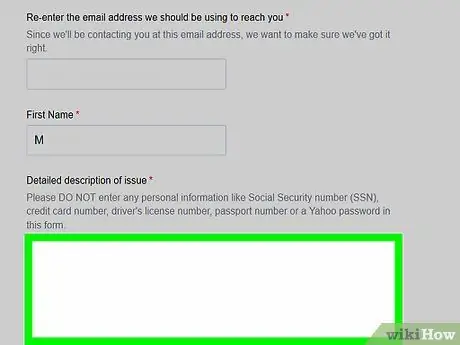
Krok 5. Podaj szczegółowy opis
W polu „Szczegółowy opis problemu” wprowadź wiadomość opisującą problem, kroki, które zostały podjęte, aby mu zapobiec, oraz wszelkie inne szczegóły, które Twoim zdaniem mogą pomóc Yahoo w wyciągnięciu trafnych wniosków.
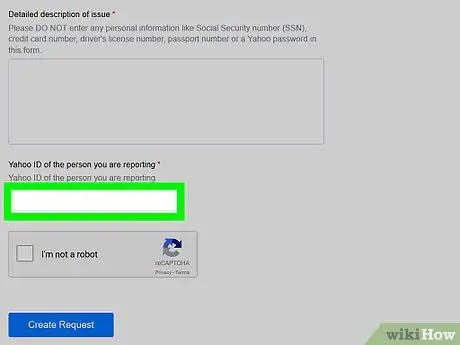
Krok 6. Wprowadź irytujący adres e-mail Yahoo
Wpisz spam lub nękający adres e-mail w polu „Identyfikator Yahoo zgłaszanej osoby”.
Upewnij się, że wpisujesz adres poprawnie, ponieważ wpisanie lub wpisanie nieprawidłowego adresu może spowodować zawieszenie lub oznaczenie kont innych użytkowników jako spam
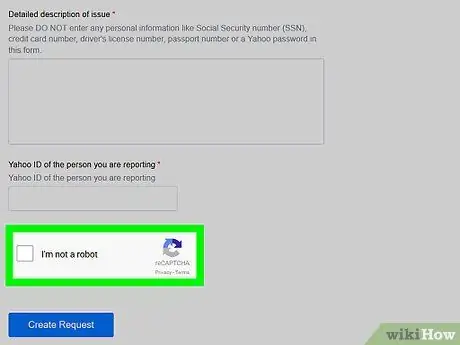
Krok 7. Zaznacz pole „Nie jestem robotem”
Ta opcja znajduje się na dole strony.
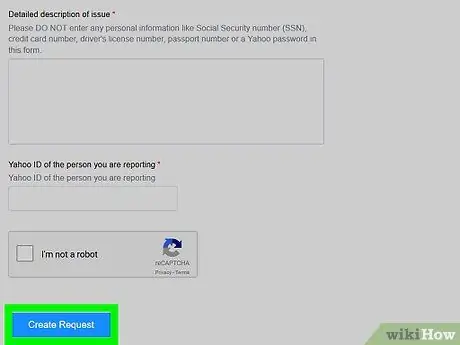
Krok 8. Kliknij Utwórz żądanie
To niebieski przycisk na dole strony. Następnie e-mail zostanie wysłany.
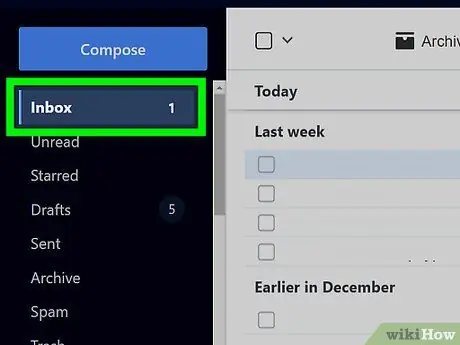
Krok 9. Poczekaj, aż Yahoo przekaże Ci wiadomość zwrotną
Specjaliści lub strony Yahoo wyślą wiadomość na podany przez Ciebie adres e-mail. Następnie możesz w razie potrzeby połączyć się ze specjalistami Yahoo lub stronami.
Jeśli problem jest wystarczająco łatwy do rozwiązania, specjalista zwykle będzie w stanie rozwiązać problem od razu, więc nie musisz się z nim kontaktować ani komunikować
Metoda 2 z 2: Korzystanie z Centrum pomocy
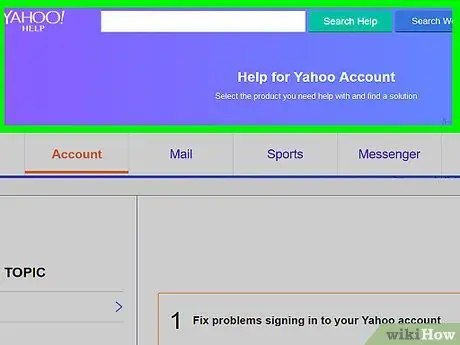
Krok 1. Przejdź do strony Centrum pomocy Yahoo
Odwiedź https://help.yahoo.com/ w swojej przeglądarce. Nie możesz skontaktować się z Yahoo za pośrednictwem centrum pomocy, ale możesz uzyskać rozwiązania typowych problemów z kontami Yahoo.
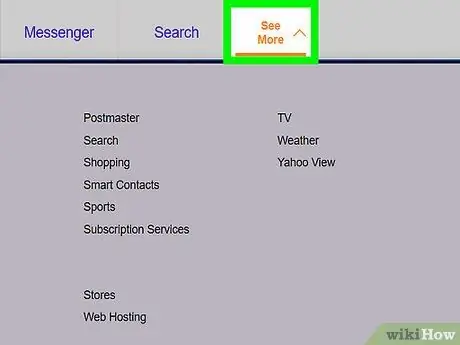
Krok 2. Kliknij kartę Zobacz więcej
Znajduje się w prawym górnym rogu strony. Następnie zostanie wyświetlone menu rozwijane.
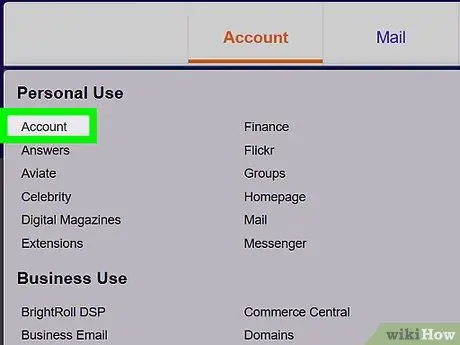
Krok 3. Wybierz odpowiedni produkt
W menu rozwijanym kliknij produkt, którego używasz (i potrzebujesz pomocy). Następnie zostanie wyświetlona strona pomocy produktu.
Na przykład, jeśli potrzebujesz pomocy z kontem, musisz kliknąć link „ Konto ”.
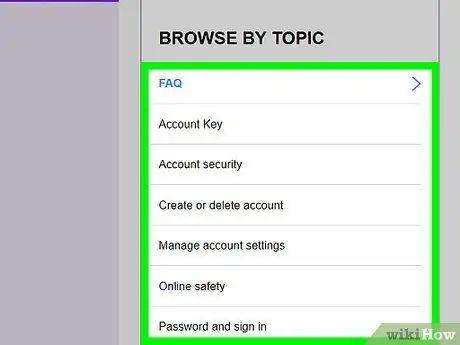
Krok 4. Wybierz odpowiedni temat
W sekcji „PRZEGLĄDAJ WEDŁUG TEMATÓW” w lewej części strony kliknij temat związany z używanym produktem. Następnie na środku strony zostanie wyświetlona lista artykułów źródłowych.
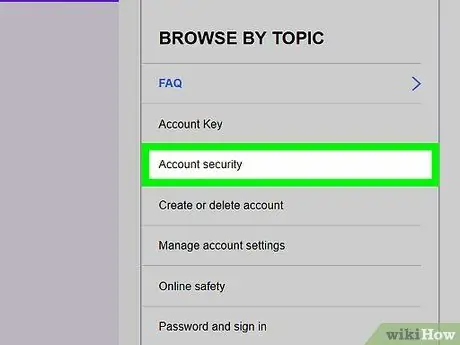
Krok 5. Wybierz odpowiednie źródło
Kliknij jeden z zasobów wyświetlanych na środku strony. Następnie otworzy się strona źródłowa.
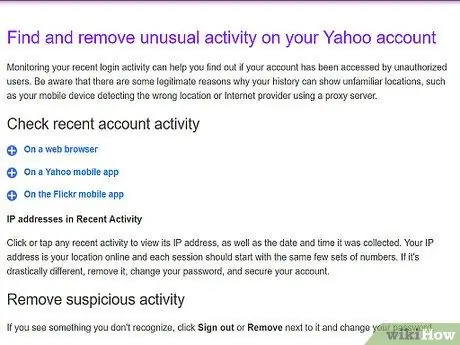
Krok 6. Przeczytaj wyświetloną stronę
Wyświetlane elementy będą się różnić w zależności od klikniętego źródła. W większości źródeł zazwyczaj znajdziesz listę wskazówek, sugestii i/lub informacji na dany temat.
Na przykład, jeśli wybierzesz „ Konto „jako produkt”, Ochrona Konta " jako temat i " Zabezpiecz swoje konto Yahoo ” jako źródło zostaniesz przeniesiony na stronę z różnymi instrukcjami dotyczącymi zabezpieczania konta Yahoo.
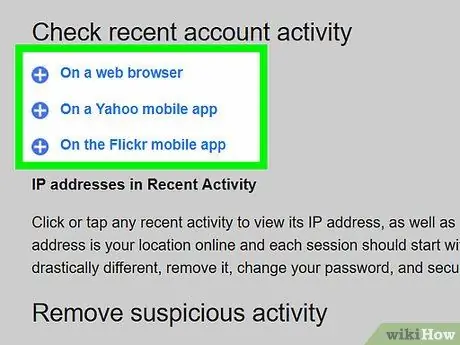
Krok 7. Postępuj zgodnie z wyświetlanymi instrukcjami
Ponownie, ten krok będzie inny, w zależności od tego, co chcesz osiągnąć. Po wykonaniu kroków podanych w centrum pomocy możesz wrócić do głównej strony centrum pomocy, aby w razie potrzeby wykonać więcej zadań/kroków.
Niektóre źródła zawierają linki „ wypełnij ten formularz " lub " Skontaktuj się z nami ”, który możesz kliknąć, aby wyświetlić formularz, który później będziesz musiał wypełnić i przesłać.
Porady
- Jeśli nie możesz rozwiązać konkretnego problemu za pomocą specjalistycznych narzędzi lub centrów pomocy, spróbuj poszukać rozwiązania za pomocą wyszukiwarki. Inna grupa użytkowników prawdopodobnie doświadczyła tego samego problemu co Ty.
- Możesz wysłać wiadomość do biura Yahoo pod następujący adres: 701 1st Ave., Sunnyvale, California 94089.






